Win10任务视图是win10系统独有的功能,可以帮助用户搜索使用过的软件应用,但也有用户认为该功能不实用。想知道有没有办法关掉?我们来看看关闭win10任务视图功能的操作。
操作如下所示:
1.右键单击任务栏的空白区域,可以看到“显示任务视图”按钮的选项。
: 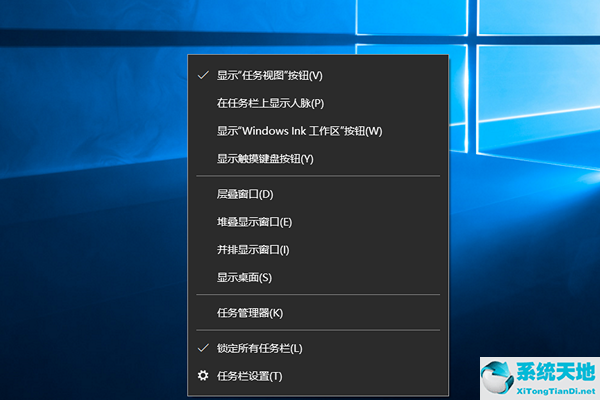 2.取消选中此选项以关闭任务视图图标。
2.取消选中此选项以关闭任务视图图标。
: 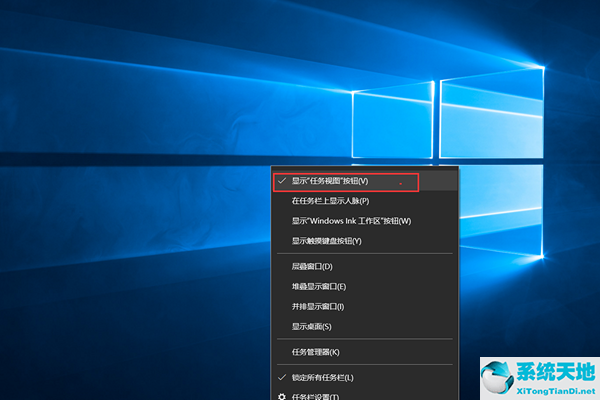 3.点击“windows x”并选择“设置”选项。此时任务视图还没有完全关闭,需要关闭活动历史。
3.点击“windows x”并选择“设置”选项。此时任务视图还没有完全关闭,需要关闭活动历史。
: 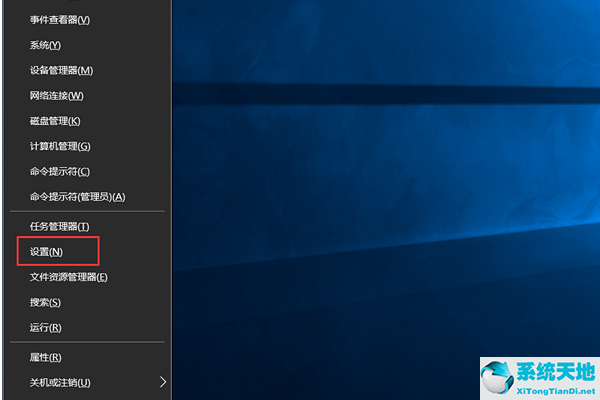 4.在搜索栏中输入“活动历史”。
4.在搜索栏中输入“活动历史”。
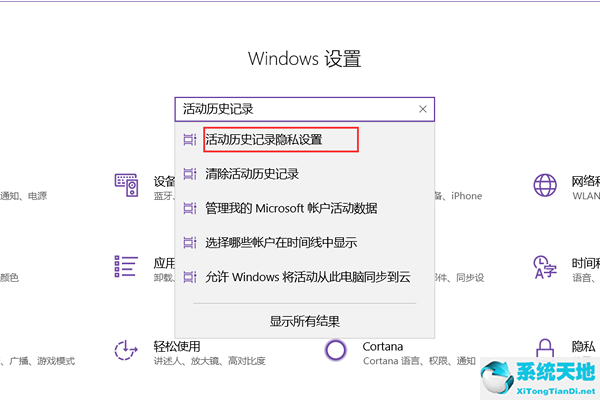 5,勾选“允许Windows从这台计算机调用我的活动”和“允许Windows将我的活动从这台计算机同步到云”。
5,勾选“允许Windows从这台计算机调用我的活动”和“允许Windows将我的活动从这台计算机同步到云”。
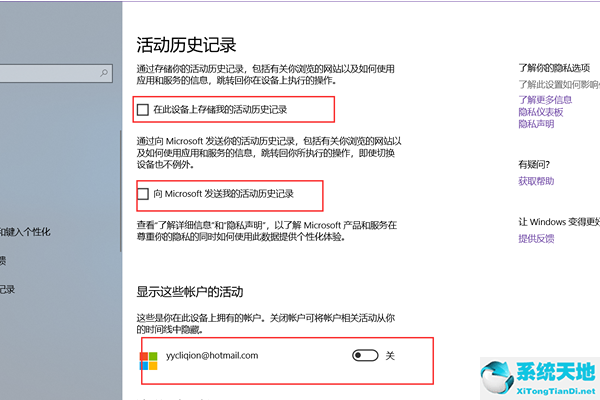 完成以上设置后,可以完全关闭任务栏视图功能。
完成以上设置后,可以完全关闭任务栏视图功能。






